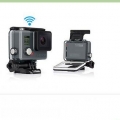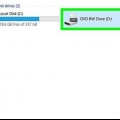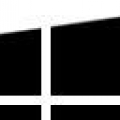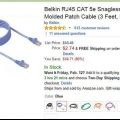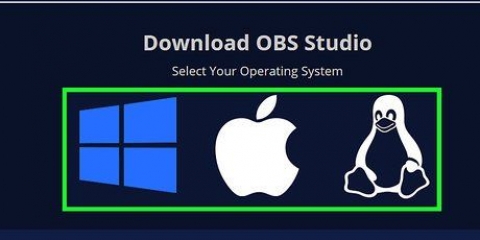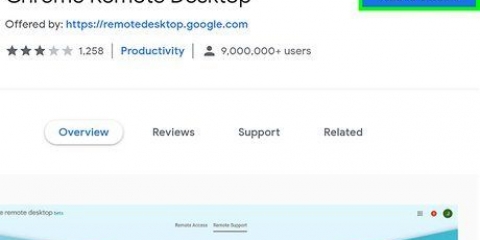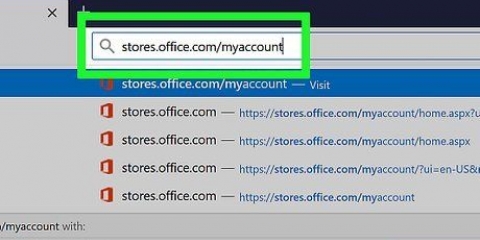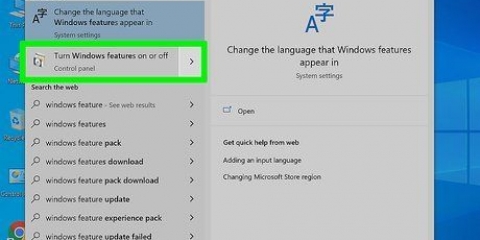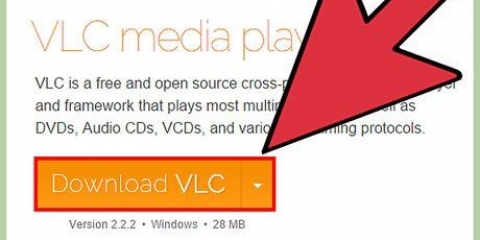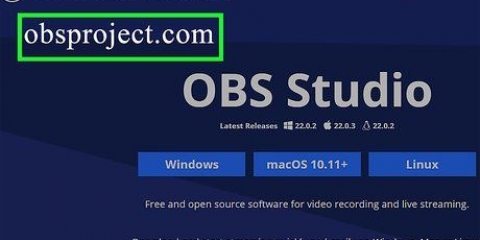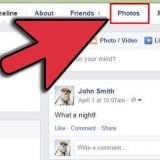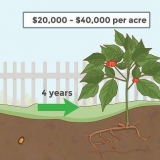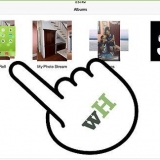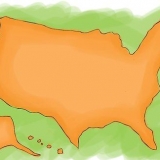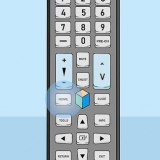Trasmetti un video in streaming su un altro computer con vlc media player
Contenuto
Questo tutorial ti insegnerà come utilizzare VLC Media Player per trasmettere in streaming su un altro computer un video che stai riproducendo su un computer sulla stessa rete Internet. Ciò richiede il VLC Media Player gratuito installato su entrambi i computer ed entrambi i computer devono trovarsi sulla stessa rete wireless.
Passi
Parte 1 di 3: Preparazione per lo streaming

1. Installa VLC Media Player su entrambi i computer. Se non l`hai già fatto, installa prima VLC Media Player su entrambi i computer che desideri utilizzare per lo streaming e il computer su cui desideri ricevere lo streaming.
- VLC è disponibile gratuitamente su computer Windows e Mac, nonché sulla maggior parte delle distribuzioni Linux.

2. Determina l`indirizzo IP da entrambi i computer. Per eseguire lo streaming di un video dal tuo computer a un altro computer della tua rete, è necessario l`indirizzo IP di entrambi i computer.

3. Assicurati che entrambi i computer siano sulla stessa rete. Sia un computer che l`altro computer devono essere collegati alla stessa rete (come il router di casa) per poter trasmettere video in streaming all`altro computer.
Se il tuo router ha più canali (ad es. un 2.Canale 4 GHz e 5.0 GHz), assicurarsi che entrambi i computer utilizzino lo stesso canale.

4. Tieni presente che lo streaming potrebbe non funzionare all`interno della tua rete. Hai una velocità di caricamento lenta o sono presenti più dispositivi che utilizzano la rete (come telefoni, console, altri computer, ecc.), potresti non essere in grado di eseguire lo streaming sulla rete. Questo può essere risolto richiedendo una migliore connessione Internet al tuo fornitore di servizi.
Se il router e/o il modem sono più vecchi di qualche anno, il tentativo di eseguire lo streaming potrebbe causare il crash di uno o entrambi i dispositivi.
Parte 2 di 3: Streaming su Windows

1. Apri VLC Media Player. Questa è l`icona di un cono di traffico arancione e bianco.

2. clicca suMedia. Questa scheda si trova nell`angolo in alto a sinistra del menu principale di VLC Media Player. Si aprirà un sottomenu.

3. clicca suStreaming… in fondo al sottomenu di Media. Si aprirà la finestra Stream.

4. clicca suAggiungere… a destra di "Selezione file". Si aprirà un esploratore di file.

5. Seleziona un video. Fai clic su un video che desideri trasmettere in streaming. Potrebbe essere necessario prima selezionare una cartella nella barra laterale sinistra o aprire una cartella nella finestra principale di Esplora file per trovare il file che stai cercando.

6. clicca suAprire nell`angolo inferiore destro della finestra. Ora il video verrà aggiunto allo stream.

7. clicca suFlusso in fondo alla finestra.

8. clicca suSuccessiva. Questo è l`angolo in basso a destra della finestra. Si apre la finestra Output flusso.

9. Fare clic sul sottomenu "Imposta destinazione". Questo sottomenu di solito si riferisce a "File" per impostazione predefinita. Apparirà un menu a tendina.

10. clicca suHTTP nel sottomenu.

11. clicca suAggiungere a destra della cornice HTTP. Si apre la pagina di configurazione HTTP.

12. Notare la porta indicata lì. Devi sapere quale porta passerà il flusso.

13. Immettere l`indirizzo IP dell`altro computer. Lo fai nel campo di testo `Percorso`. Vedrai una barra (/) nel campo "Percorso": lascia la barra mentre inserisci l`indirizzo IP.

14. clicca suSuccessiva.

15. Deseleziona la casella "Abilita transcodifica" nella parte superiore della finestra.

16. Fare clic sul sottomenu "Profilo" a destra della finestra. Apparirà un menu a tendina.

17. Seleziona il formato `TS`. clicca su Video - H.264 + MP3 (TS) nel menu a tendina.

18. clicca suSuccessiva.

19. Seleziona la casella "Trasmetti in streaming tutti i flussi elementari" nella parte superiore della finestra.

20. clicca suFlusso in fondo alla finestra. Questo completa la configurazione dello streaming e puoi avviare lo streaming del video sull`altro computer.

21. Apri VLC sull`altro computer.

22. Apri la finestra del flusso di rete. clicca su Media e poi via Apri flusso di rete...

23. Inserisci l`indirizzo del flusso. genere http://indirizzoip:porta dove `ipaddress` è l`indirizzo IP del computer in streaming e `port` è il numero di porta come indicato nella pagina `HTTP`.
Supponiamo di avere uno stream da un computer con un indirizzo IP di 123.456.7.8 e un numero di porta 8080, quindi digitare http://123.456.7.8:8080.

24. clicca suGiocare a. Dopo un ritardo fino a 30 secondi, il video dall`altro computer dovrebbe iniziare a essere riprodotto nel tuo lettore multimediale.
Parte 3 di 3: Streaming su un Mac

1. Apri VLC Media Player. Questa è l`icona di un cono di traffico arancione e bianco.

2. clicca suFile. Questa scheda si trova nell`angolo in alto a sinistra del menu principale di VLC Media Player. Si aprirà un sottomenu.

3. clicca suProcedura guidata di streaming/esportazione... Troverai questa opzione nella parte inferiore del menu a discesa.

4. Seleziona la casella "Streaming to network" nella parte superiore della finestra.

5. clicca suSuccessiva. Questo pulsante blu si trova nell`angolo in basso a destra della finestra.

6. clicca suSelezionando.. oppure Scegli a destra della casella di testo "Seleziona uno stream". Si aprirà una finestra del Finder.
Se tutto va bene, "Seleziona un flusso" è selezionato, ma in caso contrario, fallo per te qui Selezionando.. sceglie.

7. Seleziona un video. Fai clic su un video che desideri trasmettere in streaming. Potrebbe essere necessario fare clic su una cartella nel riquadro sinistro del Finder o aprire una cartella nella finestra principale del Finder per trovare il video.

8. clicca suAprire nell`angolo inferiore destro della finestra.

9. clicca suSuccessiva.

10. Seleziona la casella `HTTP` al centro della pagina. Nella pagina vengono visualizzati i campi di testo "Porta" e "Sorgente" (o "Percorso").

11. Notare la porta indicata lì. Devi sapere quale porta passerà il flusso.

12. Immettere l`indirizzo IP dell`altro computer. Fallo nel campo di testo di "Sorgente" o "Percorso".
Se è presente una barra (/) nel campo di testo, lasciala lì e inserisci l`indirizzo IP dopo di essa.

13. clicca suSuccessiva.

14. Assicurati che entrambe le caselle "Transcodifica" siano deselezionate. Entrambi dovrebbero essere al centro della pagina.

15. clicca suSuccessiva.

16. Seleziona la casella "MPEG TS". È al centro della pagina. Questa potrebbe essere l`unica opzione che hai per lo streaming.

17. Doppio clickSuccessiva. Fallo nella pagina corrente e nella pagina "Opzioni di streaming aggiuntive".

18. clicca suCompletare. Questo è un pulsante blu nella parte inferiore della finestra. Questo completa la configurazione del flusso e avvia lo streaming sull`altro computer.

19. Apri VLC sull`altro computer.

20. Apri la finestra del flusso di rete. clicca su File e fare clic Rete aperta..

21. Inserisci l`indirizzo del flusso. genere http://indirizzoip:porta dove `ipaddress` è l`indirizzo IP del computer in streaming e `port` è il numero di porta come indicato nella pagina `HTTP`.
Supponiamo di avere uno stream da un computer con un indirizzo IP di 123.456.7.8 e un numero di porta 8080, quindi digitare qui http://123.456.7.8:8080.

22. clicca suGiocare a. Dopo un ritardo fino a 30 secondi, il video dall`altro computer dovrebbe iniziare a essere riprodotto nel tuo lettore multimediale.
Consigli
Se desideri eseguire lo streaming di più video di seguito, devi prima creare una playlist. Il modo più semplice per farlo è selezionare i video che si desidera riprodurre, fare clic con il pulsante destro del mouse su un video selezionato, fare clic Aggiungi a playlist nel menu a discesa, quindi salvare la playlist facendo clic Media (o File su Mac) e facendo clic Salva playlist su file.
Avvertenze
- Potrebbe essere necessario configurare il port forwarding sul router per guardare il flusso.
- È possibile che il computer ricevente riceva il video con una qualità leggermente inferiore.
Articoli sull'argomento "Trasmetti un video in streaming su un altro computer con vlc media player"
Condividi sui social network:
Simile
Popolare